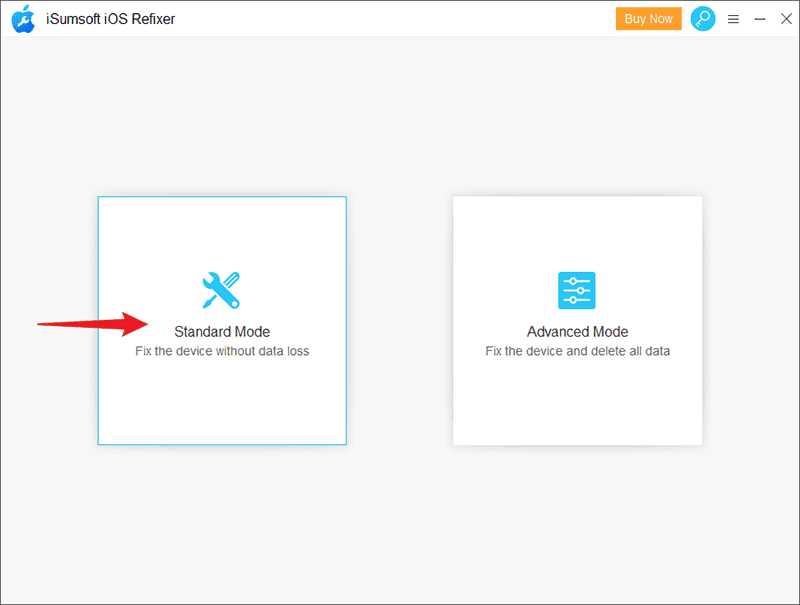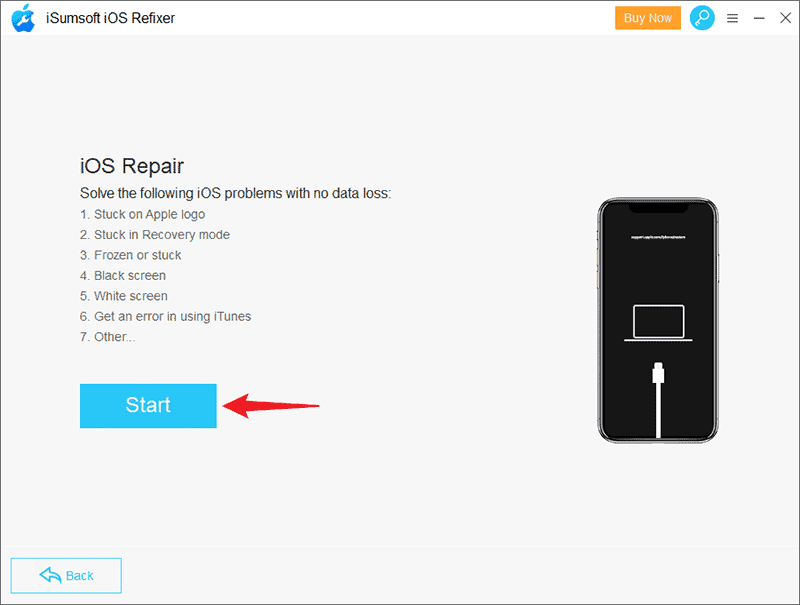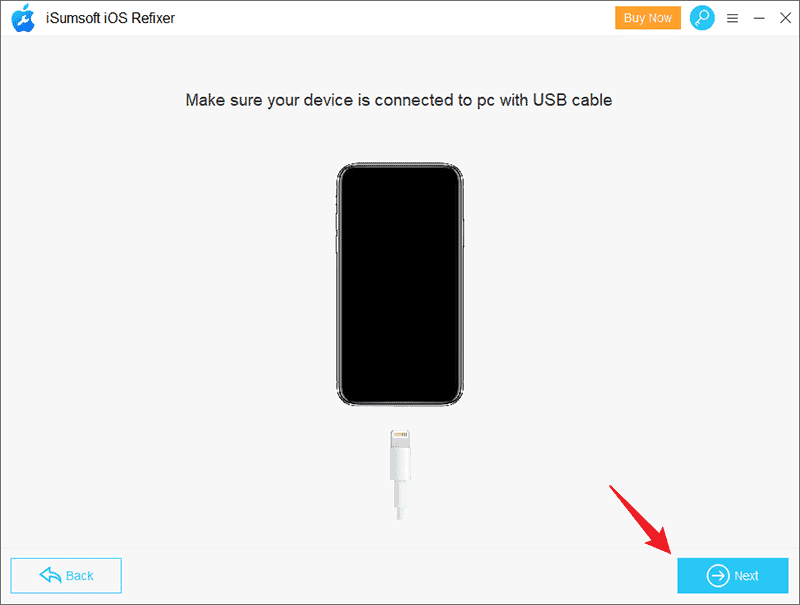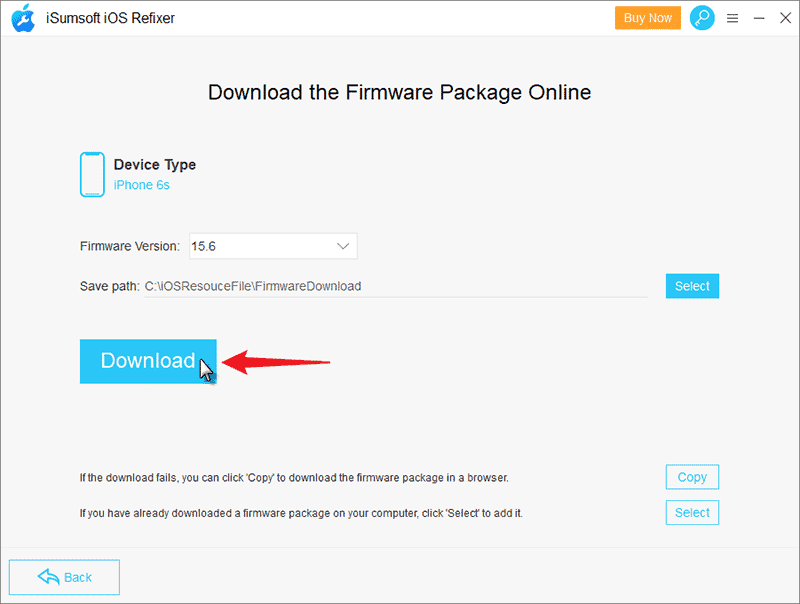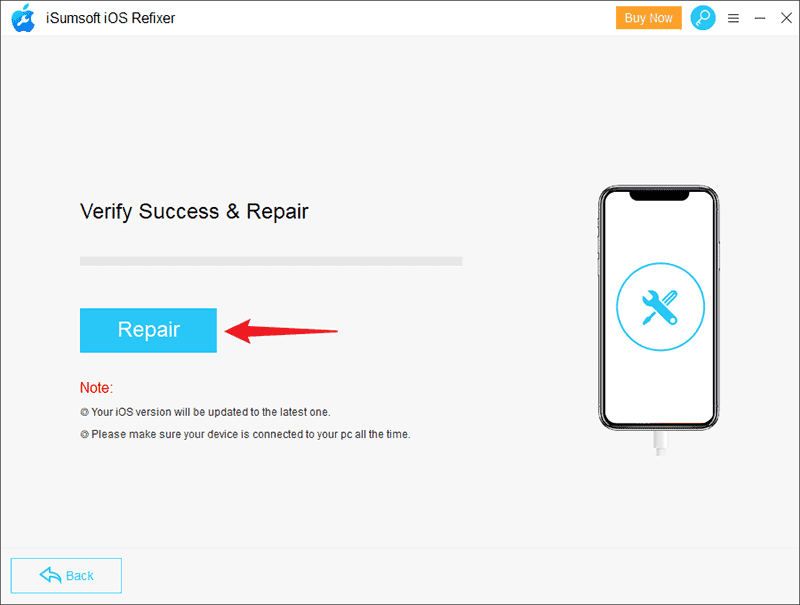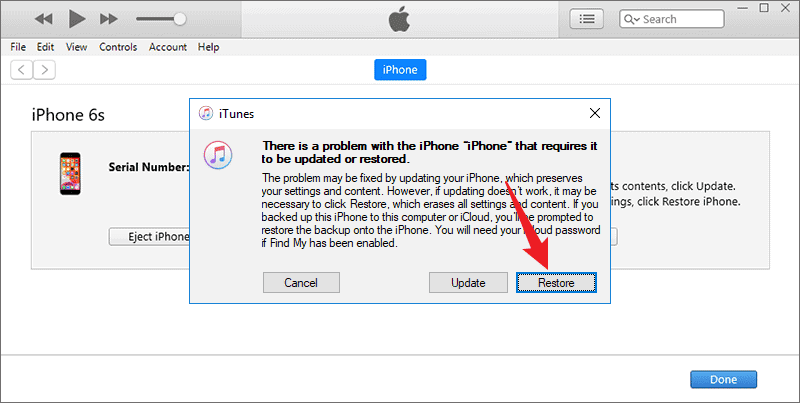iPhone Terus Menampilkan Logo Apple dan Mematikan [Tetap]
6 menit Baca
Diperbarui pada
Baca halaman pengungkapan kami untuk mengetahui bagaimana Anda dapat membantu MSPoweruser mempertahankan tim editorial Baca lebih lanjut
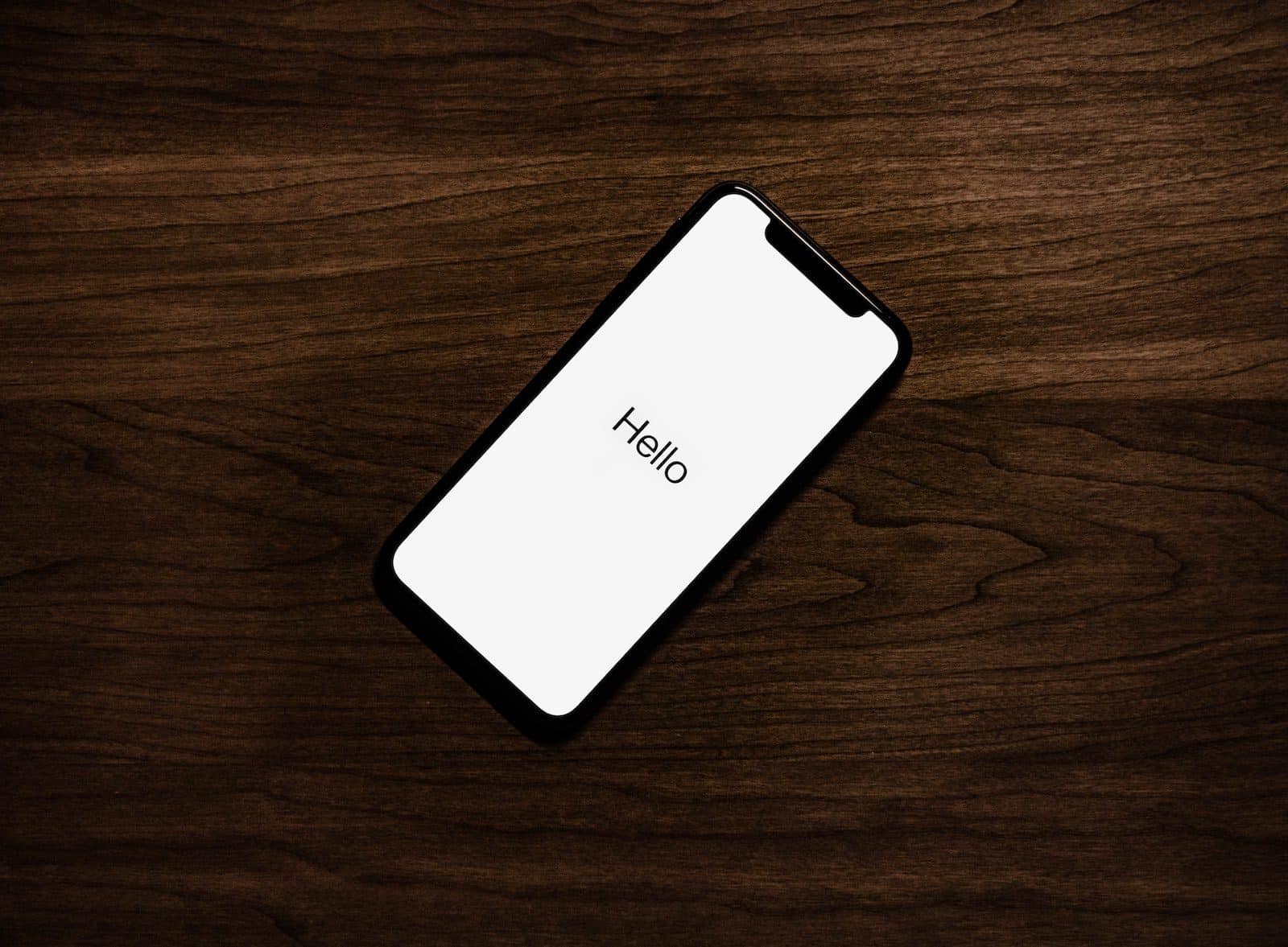
| Disponsori |
Jika Anda telah datang ke halaman ini, kemungkinan Anda menghadapi masalah bahwa iPhone Anda terus menampilkan logo Apple dan mati. Dalam hal ini, Anda mungkin khawatir perangkat Anda mengalami kegagalan serius. Namun, masalahnya mungkin tidak sebesar yang Anda pikirkan. Artikel ini menunjukkan cara memperbaiki iPhone yang terus menampilkan logo Apple dan mematikannya.
Mengapa iPhone saya terus menampilkan logo Apple dan mati?
Sebagian besar waktu, masalah ini disebabkan oleh kesalahan perangkat lunak. Kemungkinan ada kesalahan atau bug di sistem iOS yang menyebabkan iPhone Anda gagal melakukan booting dengan benar dan terus menampilkan logo Apple dan mati. Jailbreaking, pembaruan perangkat lunak yang bermasalah, pemulihan perangkat lunak, dll. Semuanya dapat menyebabkan masalah ini.
Terkadang, kegagalan perangkat keras juga dapat menyebabkan iPhone terus menampilkan logo Apple dan mati. Jika iPhone Anda baru-baru ini mengalami kerusakan air yang signifikan atau jatuh, ini bisa menjadi masalahnya. Perangkat Apple sangat baik dalam ketahanan air dan jatuh, sehingga kemungkinan penyebab perangkat keras relatif rendah, kecuali iPhone Anda telah ada selama bertahun-tahun dan beberapa perangkat kerasnya mungkin menua.
Dalam kedua kasus tersebut, ada kemungkinan Anda dapat memperbaiki sendiri masalahnya tanpa harus membawa ponsel Anda ke bengkel. Berikut adalah beberapa perbaikan cepat dan efisien. Setidaknya satu metode akan bekerja untuk Anda agar iPhone Anda dihidupkan dan berfungsi dengan baik.
Metode 1: Isi daya iPhone Anda sebentar
Biasanya, Anda iPhone tidak mau hidup dan hanya menampilkan logo Apple sebelum mati karena baterai habis. Mengisi dayanya dapat mengatasi masalah ini. Jadi, sambungkan iPhone Anda ke stopkontak menggunakan kabel pengisi daya dan adaptor daya USB Apple, dan tunggu setidaknya 10 menit. Kemudian tekan dan tahan tombol Samping hingga muncul logo Apple untuk menyalakan iPhone. Jika iPhone Anda masih terus menampilkan logo Apple dan mati saat mengisi daya, lanjutkan ke metode berikutnya.
Metode 2: Paksa restart iPhone Anda
Restart paksa, juga dikenal sebagai hard reboot, adalah perbaikan cepat dan efektif untuk banyak masalah umum iPhone. Ini memutus baterai iPhone dari iPhone dan memaksa iPhone untuk restart. Proses ini mengakhiri utas yang mungkin menyebabkan iPhone terus menampilkan logo Apple dan mematikan, memulai iPhone dari awal. Untuk melakukan ini, Anda harus menekan kombinasi beberapa tombol iPhone, tergantung pada model perangkat.
Untuk memaksa restart iPhone 8 dan yang lebih baru, tekan dan lepaskan tombol Volume naik dengan cepat, tekan dan lepaskan tombol Volume turun dengan cepat, lalu tekan dan tahan tombol Samping hingga logo Apple muncul.
Untuk memaksa memulai ulang iPhone 7, tahan tombol Volume turun dan tombol Tidur/Bangun secara bersamaan hingga logo Apple muncul.
Untuk memaksa restart iPhone 6s dan sebelumnya, tekan dan tahan tombol Sleep/Wake dan tombol Home secara bersamaan hingga logo Apple muncul.
Metode 3: Perbaiki iPhone dengan iSumsoft iOS Refixer
Jika tidak ada metode di atas yang berfungsi untuk Anda, bug perangkat lunak yang lebih kritis mungkin menyebabkan iPhone Anda terus menampilkan logo Apple dan mematikannya. Dalam hal ini, alat pemulihan sistem iOS khusus seperti iSumsoft iOS Refixer dapat dengan cepat menyelesaikan masalah.
iSumsoft iOS Refixer didedikasikan untuk memperbaiki berbagai masalah iPhone karena gangguan perangkat lunak, termasuk iPhone yang macet di logo Apple, loop reboot, mode pemulihan, layar hitam acak, dan banyak lagi. Dengan alat ini, Anda dapat dengan mudah memperbaiki iPhone yang terus menampilkan logo Apple dan mematikannya tanpa kehilangan data apa pun.
Langkah 1: Unduh dan instal iSumsoft iOS Refixer di PC Windows Anda. Juga, pastikan iTunes diinstal pada PC Anda, tetapi Anda tidak perlu membukanya.
Langkah 2: Buka iSumsoft iOS Refixer di PC Anda dan pilih Mode Standar.
Langkah 3: Halaman berikutnya mencantumkan beberapa masalah yang dapat diperbaiki oleh perangkat lunak. Bacalah jika Anda mau, lalu klik Mulai untuk melanjutkan.
Langkah 4: Pastikan iPhone Anda terhubung ke komputer Anda melalui kabel USB dan masukkan ke mode pemulihan, lalu klik Berikutnya pada halaman perangkat lunak.
Langkah 5: Perangkat lunak akan segera mengenali iPhone Anda dan meminta Anda untuk mengunduh firmware yang diperlukan untuk memperbaiki iPhone. Yang perlu Anda lakukan adalah klik tombol besar berwarna biru yang bertuliskan Download, lalu tunggu beberapa saat hingga proses download selesai.
Langkah 9: Terakhir, klik Perbaiki, dan alat akan segera mulai memperbaiki iPhone Anda. Kemudian, duduk dan tunggu beberapa menit hingga iPhone berhasil diperbaiki.
Metode 4: Pulihkan iPhone dengan iTunes
Jika Anda tidak ingin menggunakan alat pihak ketiga, cara lain untuk memperbaiki iPhone yang terus menampilkan logo Apple dan mematikannya adalah dengan memulihkannya dengan iTunes. Ini menghapus semua konten dan pengaturan pada iPhone, termasuk bug perangkat lunak yang menyebabkan masalah, dan menginstal versi terbaru iOS.
Langkah 1: masuk ke komputer Anda dan pastikan bahwa iTunes versi terbaru telah diinstal. Tutup iTunes jika sudah terbuka.
Langkah 2: Hubungkan iPhone yang terus menampilkan logo Apple dan matikan ke komputer Anda melalui kabel USB dan masukkan ke mode pemulihan.
Langkah 3: Buka iTunes di komputer, dan itu akan secara otomatis mendeteksi iPhone Anda dan muncul dialog yang mengatakan ada masalah dengan iPhone Anda yang mengharuskannya diperbarui atau dipulihkan. Jadi, pilih opsi Pulihkan.
Langkah 4: Pilih Pulihkan dan Perbarui dari dialog berikutnya yang muncul, lalu ikuti petunjuk di layar untuk mengembalikan iPhone Anda ke pengaturan pabrik.
Metode 5: Hubungi dukungan Apple
Jika tidak ada metode di atas yang berfungsi untuk Anda, masalahnya mungkin pada perangkat kerasnya. Jika demikian, Anda perlu menghubungi dukungan Apple untuk mendapatkan bantuan. Anda harus terlebih dahulu menelepon Apple atau memulai obrolan di situs web resmi mereka untuk menjelaskan masalah dengan iPhone Anda. Kemudian, mereka akan memecahkan masalah Anda atau menginstruksikan Anda untuk mengirim perangkat Anda.
Kesimpulan:
Adalah umum bagi iPhone untuk terus menampilkan logo Apple dan mematikannya. Untungnya, masalah ini sebagian besar disebabkan oleh kesalahan perangkat lunak, dan Anda dapat mencoba memperbaikinya sendiri tanpa harus beralih ke orang lain. Jangan ragu untuk mencoba iSumsoft iOS Refixer ketika perbaikan lain tidak berhasil. Alat ini cepat, aman, dan efektif dalam memperbaiki masalah perangkat lunak iPhone.